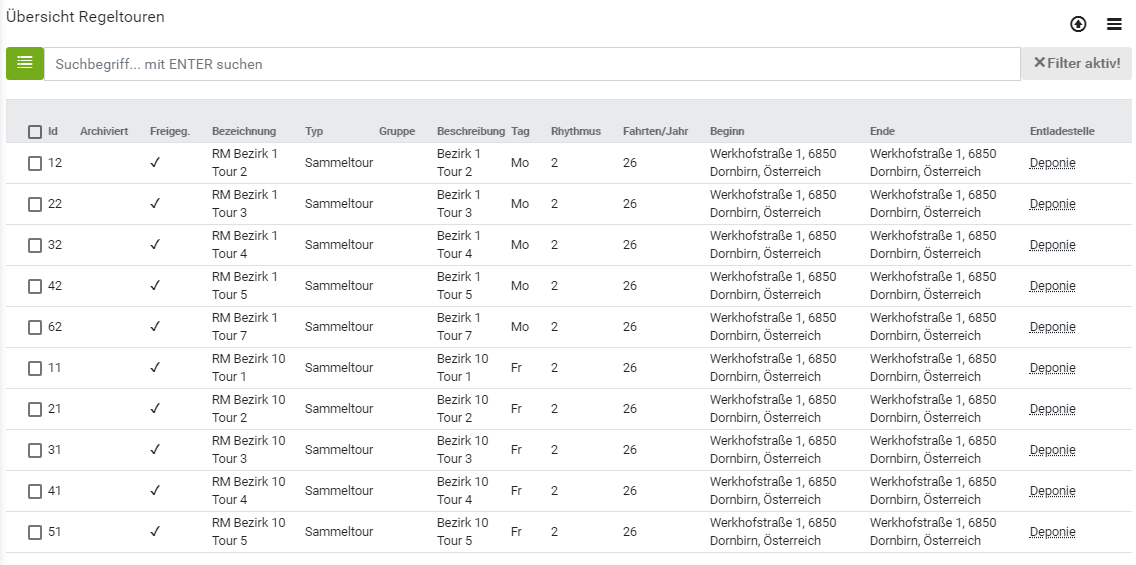Übersicht Regeltouren: Unterschied zwischen den Versionen
(→Sammelstellen filtern 90px) |
|||
| Zeile 37: | Zeile 37: | ||
* Sonstige Filter | * Sonstige Filter | ||
| − | [[Datei: | + | [[Datei:online_Regeltouren_Filter.PNG]] |
Die Ergebnisse werden in der Übersicht entsprechend dargestellt. | Die Ergebnisse werden in der Übersicht entsprechend dargestellt. | ||
Version vom 9. März 2020, 12:16 Uhr
Hauptmenü / Stammdaten / Übersicht Regeltouren ![]()
In dieser Übersicht werden alle Regeltouren dargestellt. Sie haben die Möglichkeit nach bestimmten Regeltouren zu suchen, diese zu filtern und die Detailansicht zu öffnen.
Toolbar
Sammelstellen filtern Fehler beim Erstellen des Vorschaubildes: Die Miniaturansicht konnte nicht am vorgesehenen Ort gespeichert werden
Die Suchleiste bietet die Möglichkeit nach einem bestimmten Suchbegriff zu suchen. Sie können die Regeltouren jedoch auch nach bestimmten Parametern filtern. Öffnen Sie dazu die Filteroptionen ![]() . Folgende Auswahlmöglichkeiten stehen zur Verfügung:
. Folgende Auswahlmöglichkeiten stehen zur Verfügung:
- Wochentag
- Fraktion
- Entladestelle
- Typ
- Mandanten
- Sonstige Filter
Die Ergebnisse werden in der Übersicht entsprechend dargestellt.
Detailansicht einer Regeltour öffnen
Die Detailansicht einer Sammelstelle öffnen Sie, indem Sie eine beliebige Spalte der Adresse anklicken.
Je nachdem welche Spalte angeklickt wird, gelangen Sie in unterschiedliche Register.
- Mit Klick auf die Spalte ID, Besitzer oder Typ gelangen Sie in das Register Allgemein.
- Wählen Sie Spalte Straße, PLZ oder Ort aus, wird das Register Adresse geöffnet.
- Klicken Sie auf die Spalte Behälteranzahl, wird das Register Behälter geöffnet.
- Bei der Auswahl der Spalte Touren oder Abfuhrtage gelangen Sie in das Register Touren.
In der Detailansicht erhalten Sie weitere Informationen zu den Bereichen Allgemein, Adresse, Zusatzadresse, Abfuhr, Behälter, Behälterbestand, Touren, Reklamationen und Fahrermeldungen.
Aktionen
In der Spalte Aktionen einer Sammelstelle können Sie für diese direkt eine Reklamation beziehungsweise Fahrermeldung erfassen.